电脑中的设备管理器打开方式及功能
导读:对于电脑是我们日常工作娱乐的常用电子设备,但是在电脑上还有一些管理电脑和控制电脑的系统,然而大部分使用电脑的人们却并不了解,说到这里就应该想起地电脑中的设备管理器了,设备管理器在电脑中主要是用过更改设备的一些属性或者配置以及卸载来管理电脑,因此被称为设备管理器。
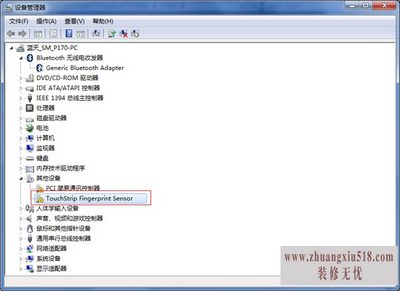
一、设备管理器的概述
设备管理器从字面意思就可以体现出其作用,也就是管理设备的工具,设备管理器在电脑中有很多的功能,几乎整体上对所有外设驱动程序进行负责管理,可以给驱动的程序提供一定的宿主进程,还可以管理驱动程序,并且还会负责加载、初始化、卸载驱动程序等方面,另外,设备管理器还会在特殊驱动发生意外时对其发出相应的指令。
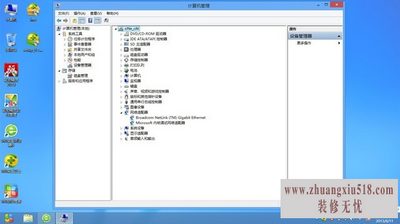
二、设备管理器的打开方式
在电脑中,设备管理器并不是直接出现在桌面上的,因此有很多人想要解决或者改变一些程序的时候找不到设备管理器,或者不知道怎么打开。其实设备管理器的打开方式非常简单,只需要几个简单的步骤即可。
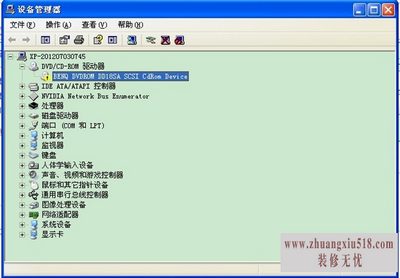
1、方法一:右键点击“我的电脑”——左键点击快捷菜单内的“属性”——在窗口中点击“硬件”选项卡——点击“设备管理器”即可;
2、方法二:点击桌面“开始”——点击“程序”——点击“附件”——点击“快捷功能”——点击“设备管理器”即可;
3、方法三:在桌面空白处点击右键——点击“新建”——点击“快捷方式”——点击“devmgmt”即可;
4、方法四:右键点击“这台电脑”——左键点击“管理”——点击“系统工具”——点击“设备管理器”即可;
三、设备管理器的功能
了解如何打开设备管理器后,我们就可以从打开的设备管理器上了解或者查看硬件是否正常,还可以停用、启用或者卸载和更新驱动程序,并且扫描检测硬件是否有所改动也是可以的。
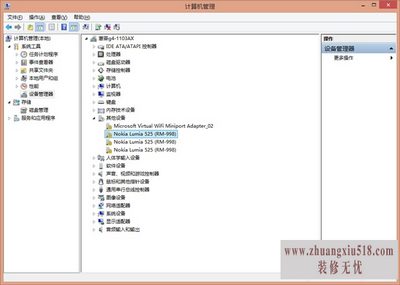
想要查看硬件的正常性就需要观察硬件设备前的图标样式,红色的叉号表示设备已经停用,黄色的感叹号表示设备没有安装驱动或者安装情况不正确,而黄色的问号表示设备没有被系统所识别。当然设备管理器的功能非常复杂,电脑中出现的每一种问题都需要根据具体情况来使用设备管理器。
下一篇:mac电脑装win7的方法和步骤
- 1黑莓z10评测介绍
- 2苹果3刷机教程指导
- 3独立ip设置应该是这样的
- 4佳能g11报价及评测详情
- 5win7换xp系统安装步骤及bios设置
- 6高清迷你摄像机品牌推荐
- 7win7更改图标大小方法分享
- 8电脑开机速度越来越慢的原因及解决办法详解
- 92500左右的电脑配置清单
- 10如何修改wifi密码 如何修改路由器登录密码
- 11易美逊g2770l电脑怎么样
- 12安尼威尔报警器设置教程分享,不公懂的可要
- 13数码相机和单反相机的区别有哪些 四大区别
- 14administrator怎么改名字?administrator默
- 15数显鼓风干燥箱厂家介绍,买东西就是需要比
- 163dsmax快捷键设置及快捷键大全
- 17限制网速解决办法
- 18怎么修改路由器密码详细步骤
- 19word文档怎么转换pdf格式
- 20详细教学怎样修复ie浏览器
- 21教大家怎样删除历史记录
- 22记事本乱码怎么办
